win10怎么永久关闭更新 win10永久关闭更新方法
- 更新日期:2023-03-16 08:55:49
- 来源:互联网
win10怎么永久关闭更新?win10永久关闭更新方法是什么?最近有很多小伙伴在使用win10系统的时候,需要把电脑的自动更新永久关闭,不知道怎么去具体操作。我们按下键盘快捷键win+R键,在运行窗口输入代码打开Windows选项,就可以关闭掉自动更新了。接下来本站就带大家来详细了解一下win10怎么永久关闭更新。
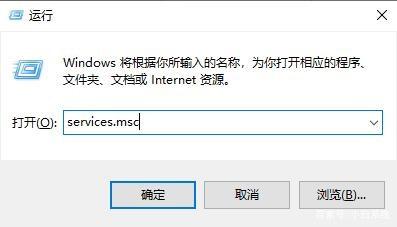
win10永久关闭更新方法:
1、在键盘上按「win+R」键。
2、输入services.msc点击「确定」。
3、找到windows update选项,双击「Windows Update」。
4、启动类型选择「禁用」。
5、点击「恢复」,第一次失败处选择「无操作」,然后点击「应用」、「确定」。
6、在键盘上按「win+R」键,输入gpedit.msc点击「确定」。
7、依此选择「计算机配置」、「管理模板」、「Windows组件」双击「Windows更新」。
8、找到"配置自动更新"选项,双击「配置自动更新」。
9、选择「已禁用」,点击「应用」、「确定」即可彻底关闭windows系统更新。









